Зміст
З приводу того, як змінити назву мережі вай-фай, рядові користувачі зазвичай ніколи не замислюються. За великим рахунком, їм це і не потрібно, оскільки дуже часто первинну настройку виробляє фахівець від провайдерської служби. А ось у випадку з мобільними операторами, коли для створення підключення застосовуються спеціально призначені для цього прошиті модеми, які можуть працювати в режимі роздачі бездротового сигналу, виконувати установку параметрів доводиться самостійно. І часто потрібно слідувати інструкціям оператора, задаючи чітко визначені опції. Проте, досить часто змінювати ім`я мережі буває вкрай необхідно. Але чи можна це зробити і, якщо можна, то як?
Чи можна змінювати оригінальні назви мереж вай-фай?
Дійсно, для початку давайте визначимося, наскільки взагалі можливе виконання таких дій. Звичайно, Напевно, багато хто звертав увагу, що коли той же фахівець з налаштування підключення, запрошений з боку провайдера, виробляє виставлення необхідних опцій, дуже часто вам задають питання з приводу введення бажаної назви підключення. Ви, природно, вибираєте те, що подобається, а потім присвоєне ім`я і відображається в списку доступних для підключення мереж після закінчення автоматичного пошуку на комп`ютерному або мобільному пристрої. Таким чином, змінити SSID (те саме ім`я мережі) можна без проблем. Як виявляється, в рівній мірі це відноситься і до тих випадків, коли використовуються персоніфіковані модеми мобільних операторів (в них не можна змінювати тільки параметри доступу до сервісів).
Як присвоюється назва мережі при налаштуванні першого підключення?
Якби ви займалися налаштуванням підключення самостійно, то обов`язково б помітили, що практично всі маршрутизатори, навіть якщо спеціально назва підключення в них не задавати, після закінчення установки необхідних параметрів будуть відображатися в списку доступних мереж з назвою За замовчуванням, яке або в точності відповідає модифікації роутера або модему, або складається з певного набору символів.

Це зручно не завжди, тим більше, що немає абсолютно ніякої гарантії, що точно такий же маршрутизатор не встановлений у ваших сусідів, і вони теж не налаштовували його вручну, не звернути увагу на присвоєння мережі оригінального імені (далі буде зрозуміло, з чим може бути пов`язана така проблема).
На що може вплинути зміна назви мережі? Нюанс
Перш чим говорити безпосередньо про те, як змінити назву мережі вай-фай, давайте подивимося, яким чином це може позначитися на працездатності Програм або інших підключаються девайсів. В принципі, на операційна система такі зміни не впливають взагалі. Іноді, правда, можуть виникнути деякі проблеми з використанням програм для віддаленого доступу, але більшість аплетів такого призначення розпізнає мережу, до якої підключаються комп`ютери, автоматично, а перебудовувати їх власні параметри зазвичай не потрібно (в даному випадку мова йде про вбудованому сервісі віддаленого Робочого столу» від Microsoft, який є в будь-Windows-системи, і додатках класу TeamViewer). Але ось користувачам, яким дозволено підключатися до вашої мережі, доведеться гарненько поламати голову, з`ясовуючи нове ім`я. А якщо ви зміните ще й пароль, доступ взагалі виявиться заблокованим. Крім того, візьміть до відома, що якщо Ви користуєтеся бездротовим підключенням не тільки з комп`ютера або ноутбука, а й зі свого мобільного девайса, на ньому також доведеться виконати новий пошук з подальшим підключенням.
Як змінити назву мережі Wi-Fi безпосередньо на маршрутизаторі?
Нарешті, розібравшись з короткими теоретичними відомостями, перейдемо безпосередньо до коригування налаштувань. В принципі, якщо ви ставите питаннями з приводу того, як змінити назву мережі вай-фай "Ростелеком" або будь-якого іншого провайдера (оператора), всі дії зводяться до виконання декількох найпростіших операцій прямо в веб-інтерфейсі маршрутизатора.

Для входу потрібно використовувати будь-який наявний у вашому розпорядженні браузер (та хоч Internet Explorer). В адресному рядку для більшості відомих пристроїв задається адреса 192.168.0.1 або та сама комбінація, але закінчується на 1.1, а для логіна і пароля двічі вписується admin (точну інформацію можна дізнатися на етикеті з нижньої сторони пристрою).

Після цього в інтерфейсі маршрутизатора переходите до параметрів бездротового режиму. Тут в поле імені мережі, який може бути позначений SSID, і буде показано поточне назва підключення, яке можна змінити на будь-яке інше, вписавши потрібну комбінацію, але з використанням виключно латинських літер і символів. Після цього буде потрібно всього лише зберегти зміни, натиснувши кнопку підтвердження (збереження).
Пароль від вай-фай при необхідності поміняти теж можна. Але для цього доведеться переміститися в наступний розділ, зазвичай званий параметрами захисту бездротового режиму.

Поле пароля PSK покаже поточну комбінацію, яка використовується для автентифікації під час підключення. Як і в минулому випадку, можете її змінити і зберегти встановлені опції, після чого перезавантажте маршрутизатор.
Рекомендації та важливі нюанси при усуненні проблем з підключенням
Отже, як змінити назву мережі вай-фай, розібралися. В якості додаткового матеріалу варто привести кілька практичних порад і рекомендацій, які дозволять уникнути появи помилок і збоїв:
- при введенні імені мережі ніколи не використовуйте кириличні (російські) символи і пробіли;
- не вводьте занадто довгі назви (внаслідок цього не деяких пристроях мережі з такими іменами можуть не визначатися);
- намагайтеся якомога менше використовувати в імені спеціальні символи на зразок #, &, $ та інші;
- не використовуйте однойменні назви, які вже є в радіусі дії вашого маршрутизатора (а то потім навіть при наявності різних паролів доступу почнеться плутанина з підключенням);
- ніколи не вводьте інформацію, яка теоретично може відображати ваші особисті дані (дати народження чи щось інше).
Нарешті, якщо після перейменування підключитися до мережі або визначити її виявляється неможливо, спробуйте повернути колишні параметри і обов`язково виконайте повне перезавантаження пристрою.

Якщо це не допоможе, використовуючи розділ повернення до заводських налаштувань, виконайте повне скидання параметрів, а потім налаштуйте підключення заново, прописавши опції, надані провайдером або мобільним оператором.
 Як зареєструватися в пенсійному фонді-особливості, інструкція та рекомендації
Як зареєструватися в пенсійному фонді-особливості, інструкція та рекомендації Як підключити пк до wifi без кабелю: покрокова інструкція установки домашньої бездротової мережі
Як підключити пк до wifi без кабелю: покрокова інструкція установки домашньої бездротової мережі Зміни параметрів адаптера: докладна інструкція, поради та рекомендації
Зміни параметрів адаптера: докладна інструкція, поради та рекомендації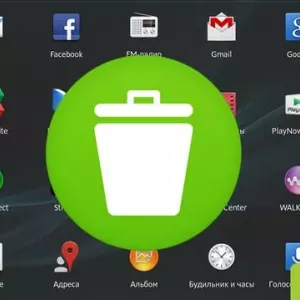 Як на андроїдскасувати оновлення програми: покрокова інструкція, поради та рекомендації
Як на андроїдскасувати оновлення програми: покрокова інструкція, поради та рекомендації Як відправити файл в хмару: інструкція та рекомендації
Як відправити файл в хмару: інструкція та рекомендації Установка windows 10 з жорсткого диска: покрокова інструкція, поради та рекомендації
Установка windows 10 з жорсткого диска: покрокова інструкція, поради та рекомендації Як зробити ляльку реборн своїми руками: матеріали, інструменти, покрокова інструкція та рекомендації
Як зробити ляльку реборн своїми руками: матеріали, інструменти, покрокова інструкція та рекомендації Як налаштувати dir-300: покрокова інструкція, поради та рекомендації
Як налаштувати dir-300: покрокова інструкція, поради та рекомендації Як підключити 2 монітори до комп'ютера: покрокова інструкція, поради та рекомендації фахівців
Як підключити 2 монітори до комп'ютера: покрокова інструкція, поради та рекомендації фахівців